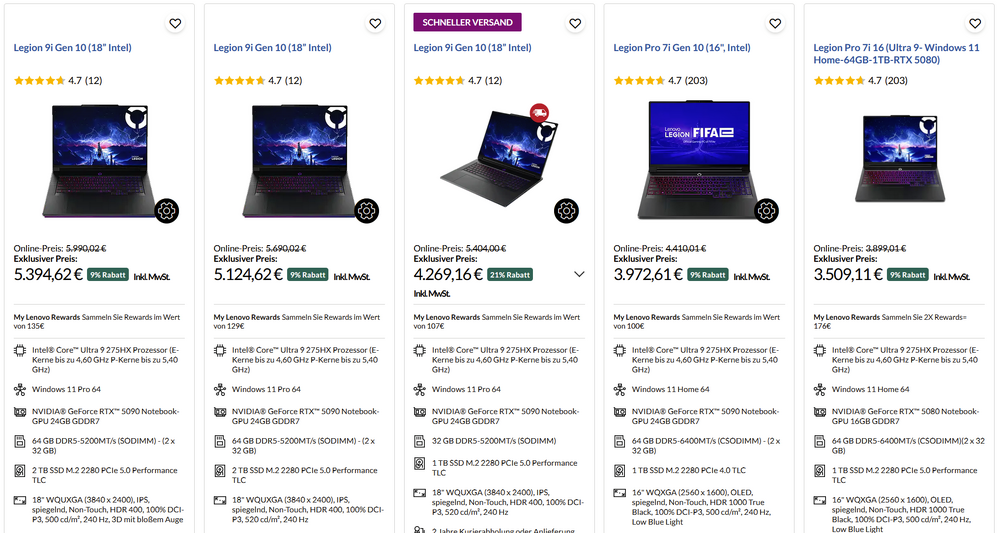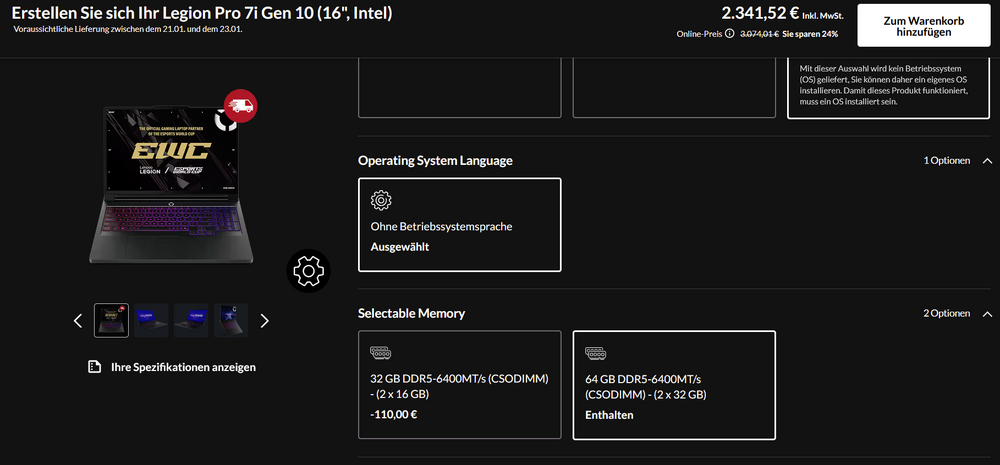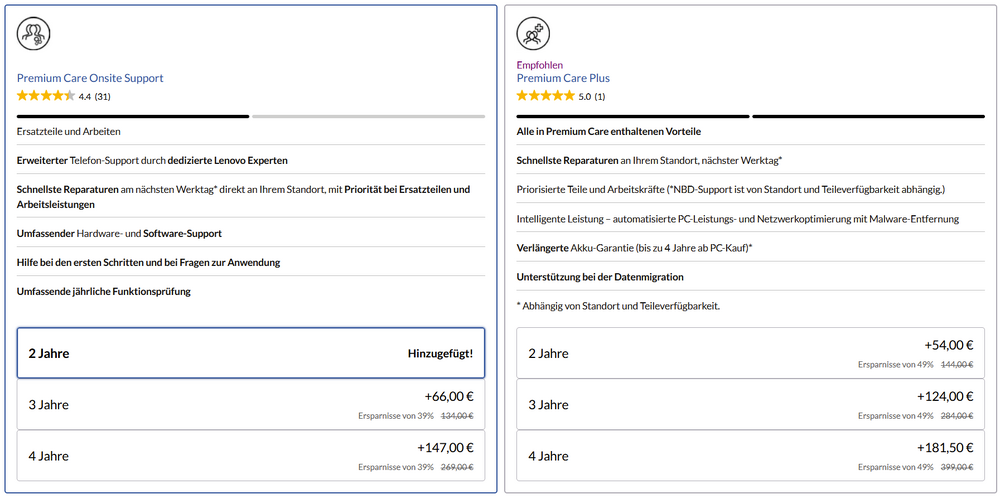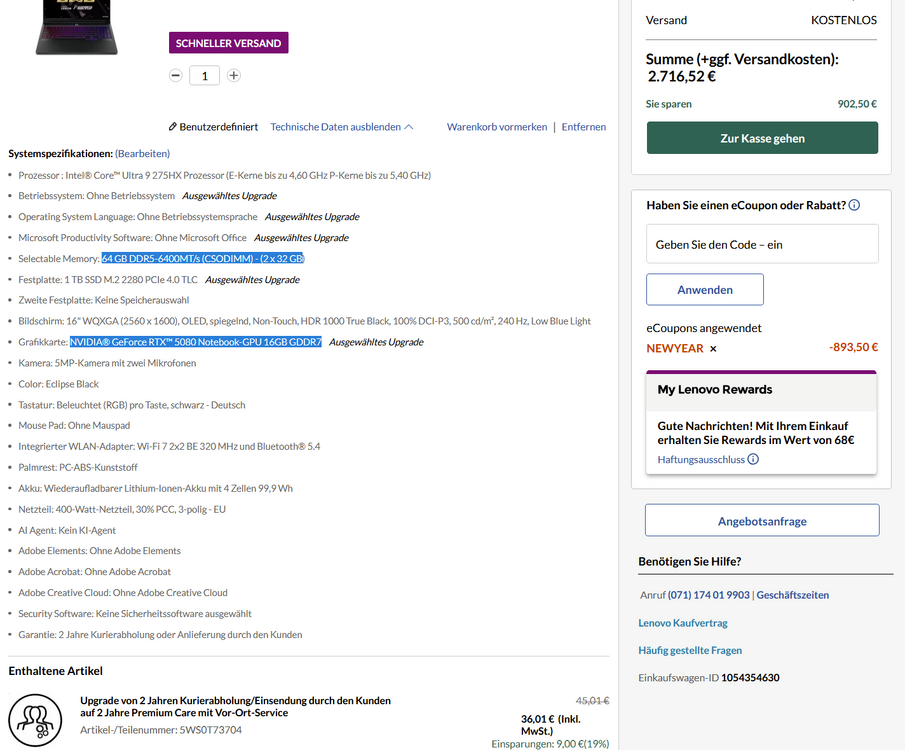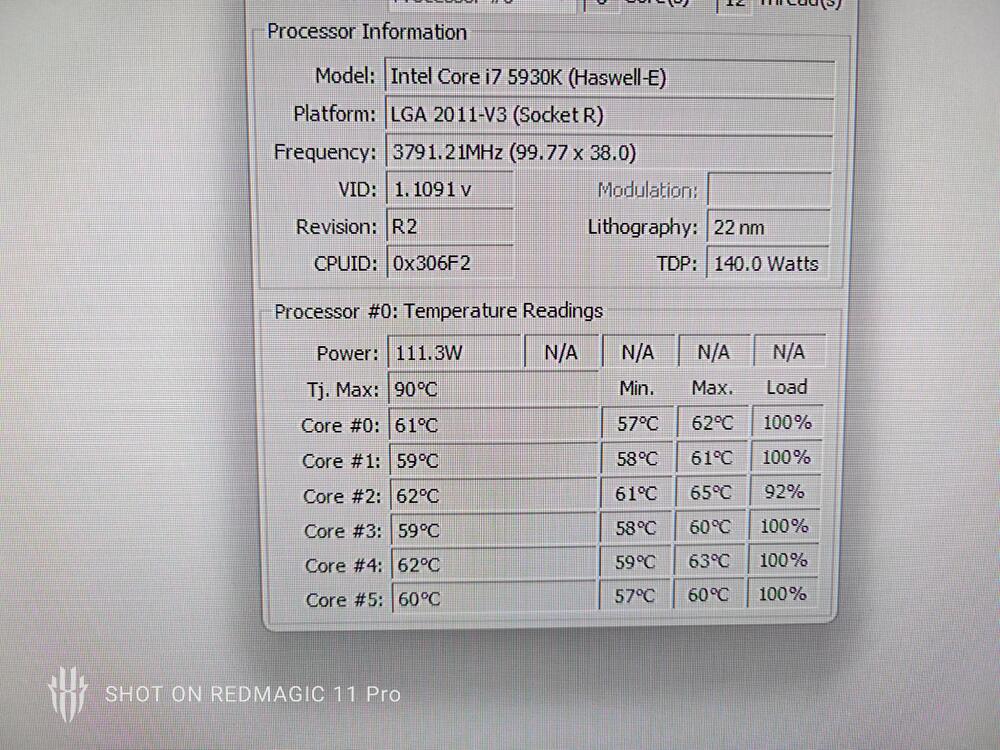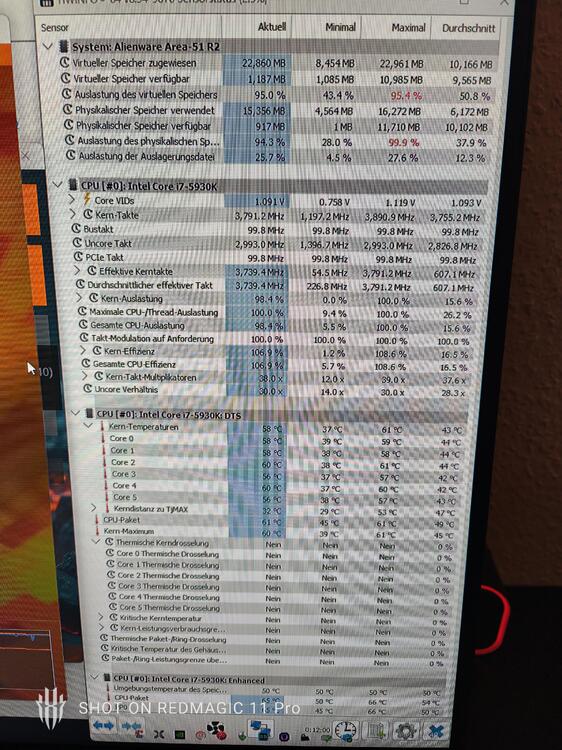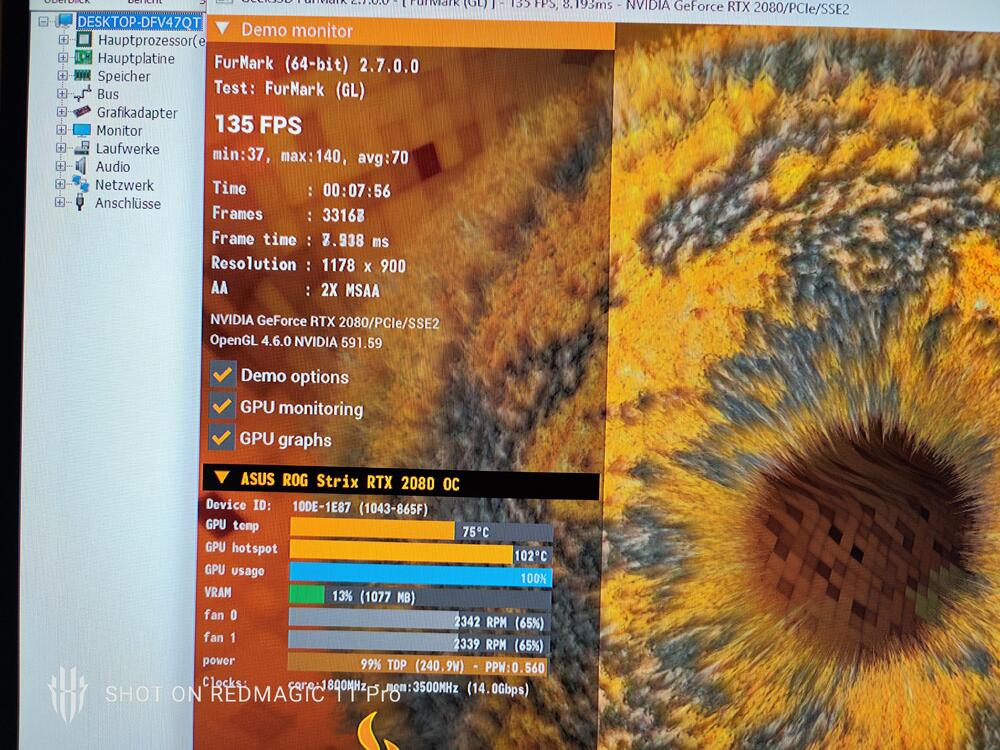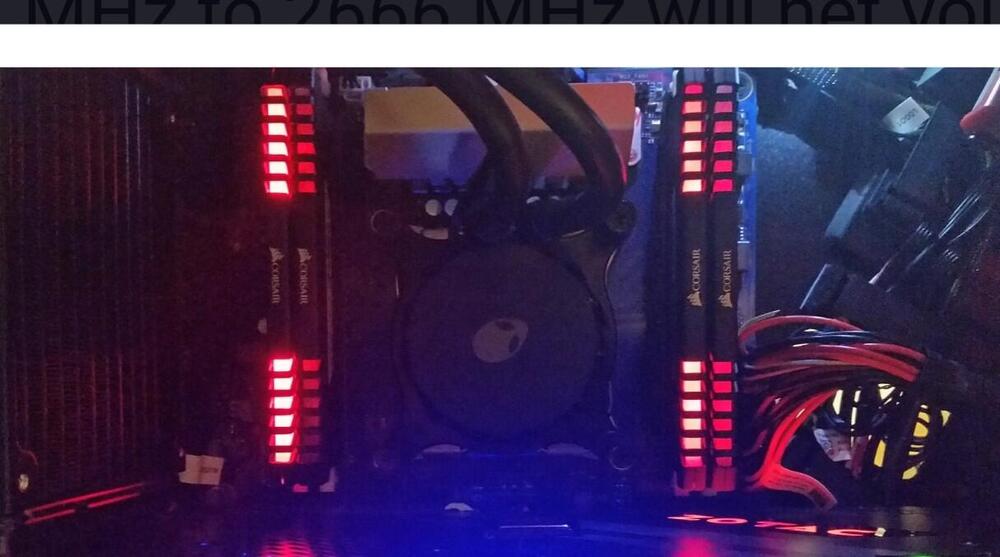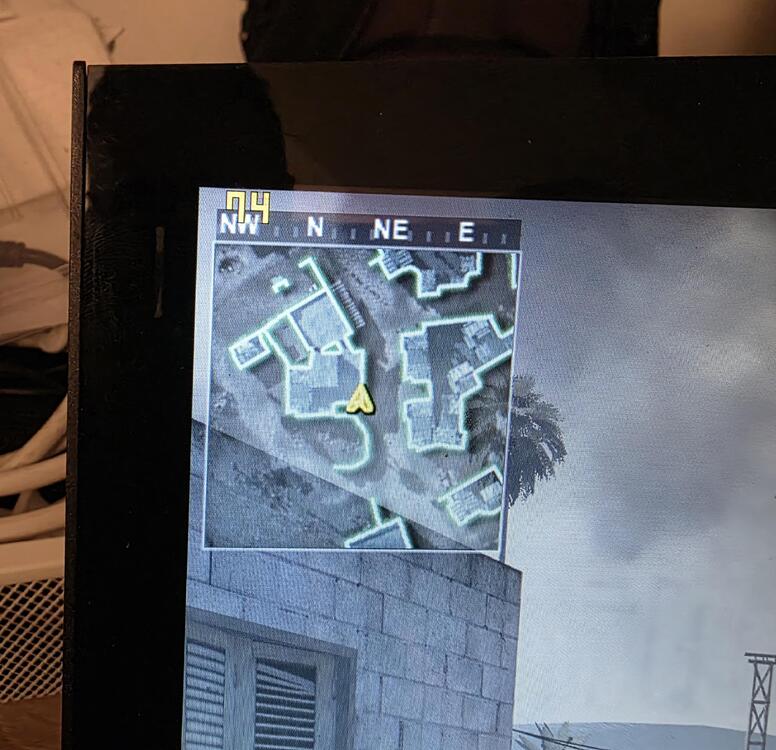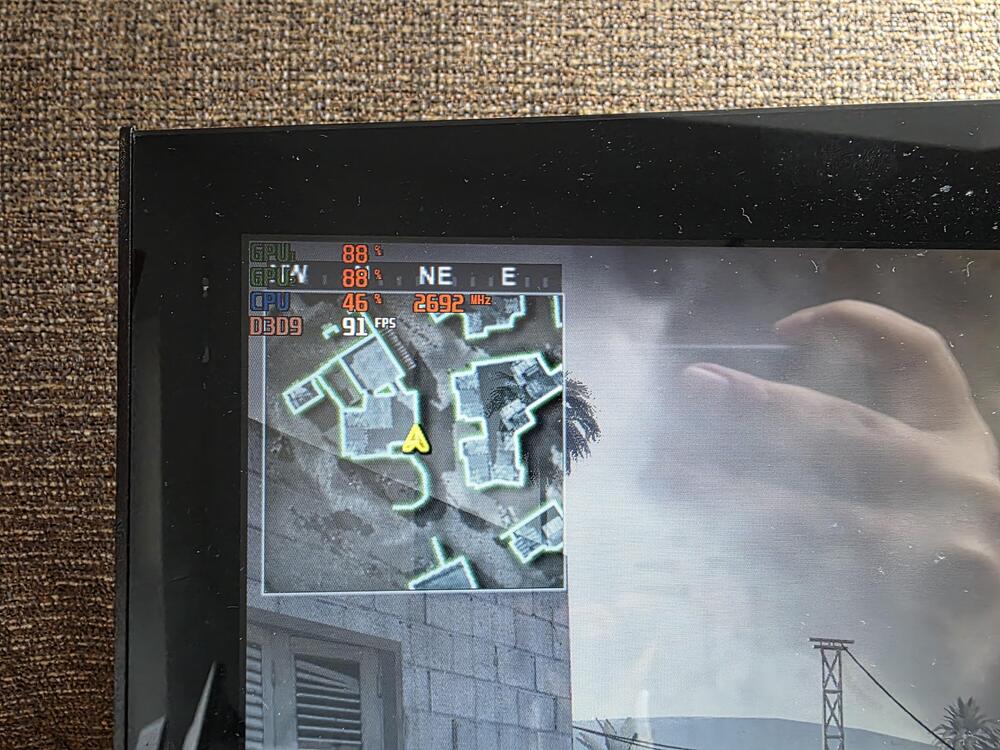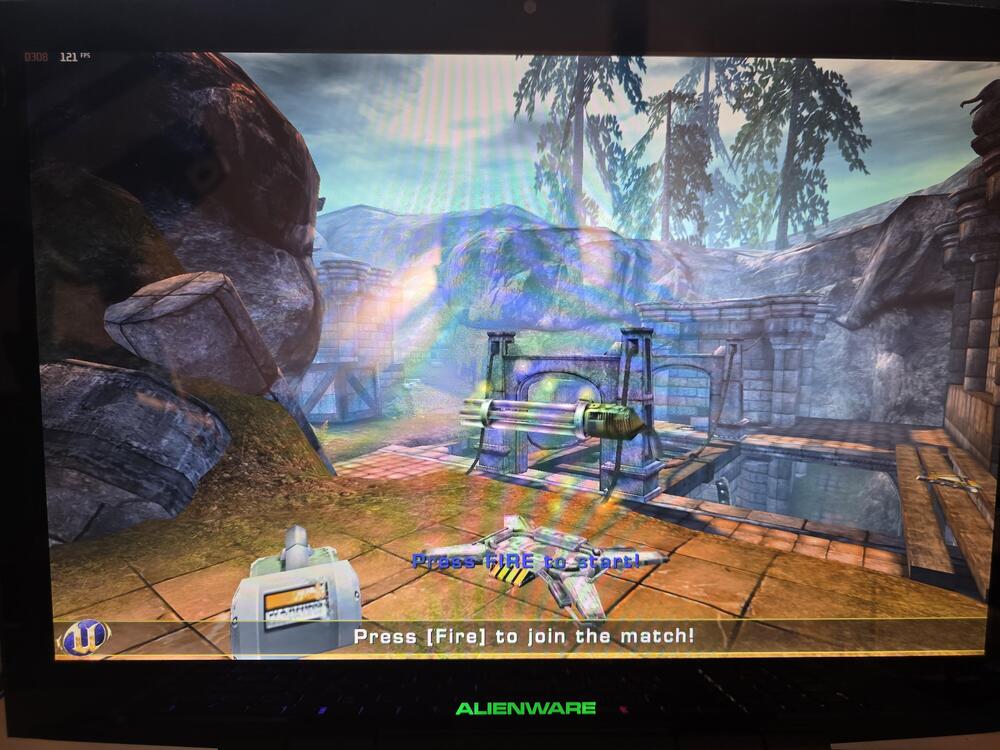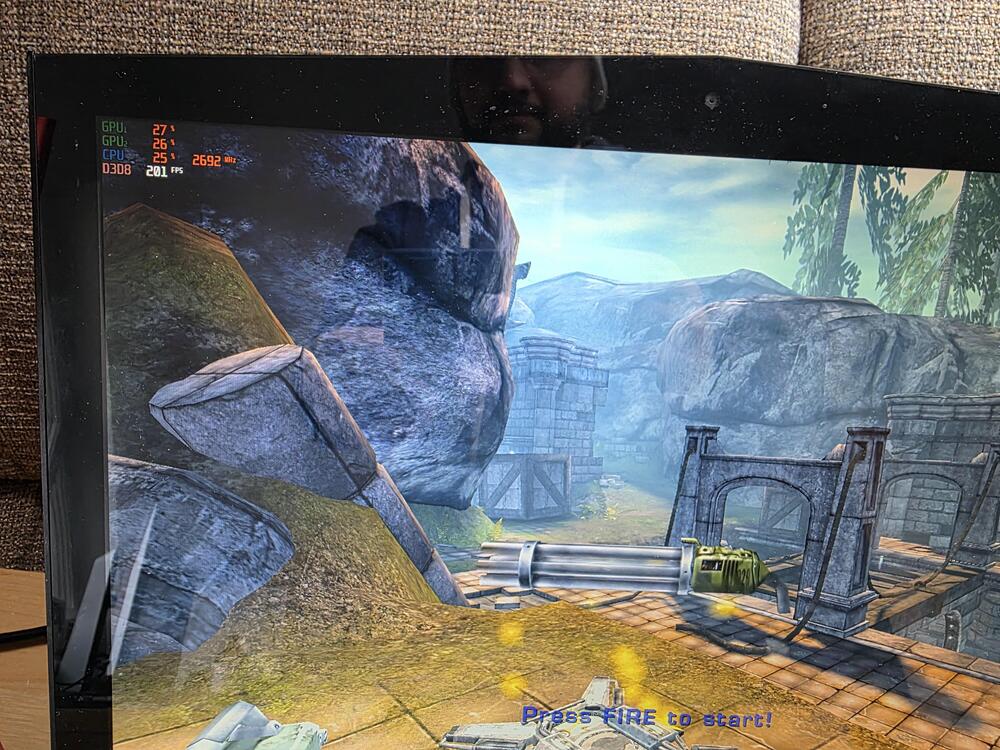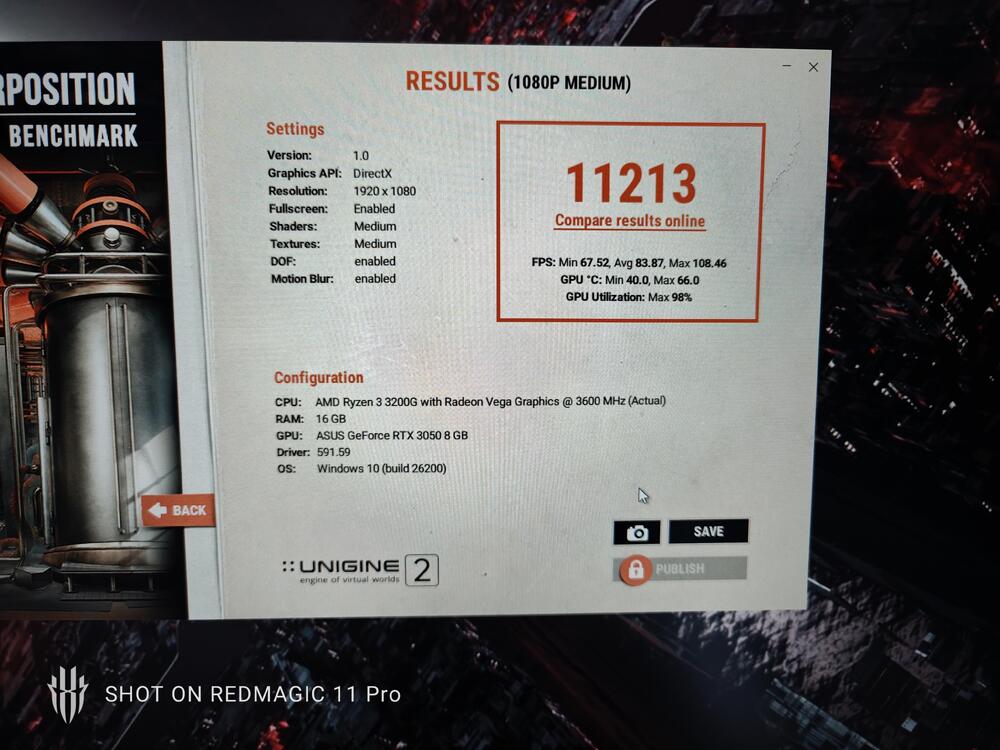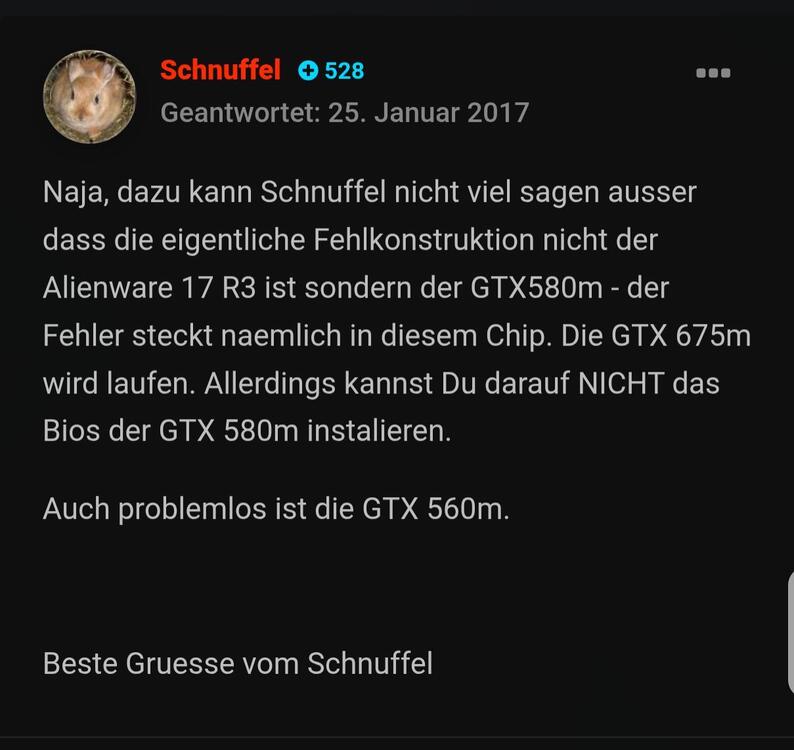Rangliste
Beliebte Inhalte
Inhalte mit der höchsten Reputation seit 14.12.2025 in allen Bereichen anzeigen
-
Die Preise sind lächerlich... Und für die Garantieerweiterung lässt sich Dell ja auch noch fürstlich entlohnen. Lenovo hat auch schon angezogen: (sorry, kann die Bilder nicht verkleinert anhängen) Wobei im Konfigurator es noch recht human aussieht beim RAM: Premium Care Onsite reicht für VOS (einfach Preisgestaltung Dell und Lenovo) Verglichen mit den Preisen von Dell, ist die 5080 Konfig ja schon fast ein Schnäppchen: Darauf könnte man noch 4% Cashback (~91,32€) ziehen. Preise vom EduStore. Ne 5090 Konfig müsste man prüfen.2 Punkte
-
Dell also wieder der Langweiler vom Dienst. Immer weniger Alleinstellungsmerkmal, nicht mal der Alien Powerbutton ist noch da. Wieder keine Displays State of the Art und Optik wie n MacBook / Blade. Aber dünner sind sie! Geil 🥵 Dieses Jahr also wieder kein neuer Alienware für mich. Was noch lange nicht heißt das ich den Weg den Alienware geht akzeptieren muss. Ich kaufe diese Produkte dann einfach nicht.2 Punkte
-
Dell möchte und "muss "wohl eher , wie alle anderen auch, angesichts der weltweiten HW Preislage. Aber das "möchte" steht wohl eher im Vordergrund 😉 Ultraslim...hmmm, wenn ich das schon wieder höre...beißt sich wohl dann mal wieder mit der Kühlung leider oder die bekommen den Slimlifestylewahn mit guter Kühlung hin, wäre ja ein kleines Wunder. Alienhead ein/aus Schalter kommt wohl auch nicht mehr wieder🤬🤬🤬 und warum um alles in der Welt ist seit "längerem" schon der Alienware Schriftzug unter dem Display nicht mehr beleuchtet?!😔😶Die Alleinstellungsmerkmale von damals schwinden immer weiter wegen Rotstift, obwohl das ja keine teuren Komponenten sind. Wenn das so weiter geht, gehen die Teile dann auch in der Masse unter wie das bei Autos der Fall ist und auch schon sehr lange, dann bleibt nur noch die Faszination Technik. Ich finde die hier geposteten beiden Notebooks optisch jedenfalls stinklangweilig und sehr bieder für AW. Aber viele mögen das schlichte ja auch offensichtlich, vielleicht bin ich auch nur zu oldschool oder rückständig für die neue schlanke Schlichtheit. 🤐 Schlank und leicht soll gerne eine Officekiste für unterwegs sein aber kein Gamingteil, für mich zumindest 😉 Das ist höchst erfreulich: Dell confirms Ryzen 7 9850X3D update for Alienware Area-51 PC set to launch in February 2026 - VideoCardz.com https://share.google/ypOmNdbC6TFmJtO5u 🙏👍2 Punkte
-
Das sind sehr gute Ansätze und Tipps 👍ABER: Das Teil muss auch ohne spezielle Einstellungen mit oder ohne Fremdtools "Out of the Box" "normal" laufen bzw. takten.!2 Punkte
-
Wer wie ich kein Undervolting machen möchte, und nur per Powerlimit die GPU etwas zügeln möchte bzw. die Effizienz erhöhen möchte (besserer sweetspot von Leistung zu Verbrauch), ohne Stabilitätsprobleme bekommen zu können, der kann auch Boardmittel nutzen. Sobald ihr eine Nvidia-GPU im System und den Treiber installiert habt, findet ihr unter C:\Windows\system32 die "nvidia-smi.exe". Mit der kann man einiges machen, z.B. das Powerlimit setzen. Dazu braucht es also nicht mal die Nvidia App. Hierzu einfach nur ein cmd-Fenster öffnen und folgendes ausführen: C:\Windows\System32\nvidia-smi.exe -pl 400 Das wars schon! Die "400" ist die gewünschte Leistungsaufnahme in Watt. Bei einer 5090 ist das der geringstmögliche Wert, das sind in dem Fall 69%. Wenn ihr 80% Powerlimit wollt, müsst ihr die 400 also durch 460 ersetzten (575 / 100 * 80). Wenn ihr jedoch immer sicher gehen wollt, dass euer gewünschtes Powerlimit immer auf jeden Fall gesetzt ist, so könnt ihr es beim Hochfahren/Anmelden automatisiert ausführen lassen. Hierfür braucht ihr zwei Dateien (jeweils in "C:\scripts" ablegen oder Pfad anpassen) und eine neue Aufgabe in der Aufgabenplanung: "set-powerlimit.ps1" Start-Process -FilePath "C:\Windows\System32\nvidia-smi.exe" -ArgumentList "-pl 400" -NoNewWindow "set-powerlimit.vbs" Dim shell,command command = "powershell.exe -windowstyle hidden -noprofile -executionpolicy bypass -file C:\scripts\set-powerlimit.ps1" set objShell = CreateObject("wscript.shell") objShell.Run command,0 Dann einfach eine neue Aufgabe in der Windows-Aufgabenplanung anlegen. Als Programm "wscript.exe" (ebenfalls vorhanden) angeben und als Argument die .vbs Datei ("C:\scripts\set-powerlimit.vbs" als Beispiel). Einfach beim Hochfahren oder Anmelden oder auch z.B. jede Minute. So geht ihr sicher, dass das von euch gewünschte Powerlimit auch wirklich immer gesetzt ist, egal was in Windows so passiert. Durch die beiden Scripts findet das Ganze zu 100% unsichtbar im Hintergrund statt. Also auch kein kurzes cmd-Fenster oder so. Wenn die Nvidia App genutzt werden soll, kann auch diese genutzt werden. Da muss man aber drauf achten, dass der Regler dort immer richtig steht, auch nach Treiber-Neuinstallation usw., mit meiner Lösung ist man immer sicher und benötigt eben auch einfach keine App. Falls es für z.B. Undervolting ein Fremd-Tool sein soll, würde ich MSI Afterburner empfehlen, auch für Asus-GPUs. Der Voltage-Frequency Curve Editor gilt dort als viel stabiler, auch meine eigenen Erfahrungen. Zudem bietet es in Zusammenarbeit mit RTSS und HWiNFO überlegendes Monitoring. Falls spezielle Asus Features genutzt werden sollen (Power Detector+, FanConnect2 usw.) dann ist ASUS GPU Tweak III natürlich schon die bessere Wahl.2 Punkte
-
Grundsätzlich gute Idee, aber die ASUS-Pauschale hierfür ist völlig absurd. Mainboard mit BTF Anschluss (X870E Hero BFT ~700€) + ASUS 5090 mit BTF Anschluss 3.600€+ machen's halt maximal unattraktiv. Darüber hinaus hat Asus jetzt nicht gerade den besten Ruf, was Garantie-Abwicklung angeht. Gut, das hat irgendwie keiner der großen GPU-Hersteller, aber wenn man schon die Preisspitze ist, sollte zumindest dahingehend etwas besser sein als der Rest. Auch beim Thema Spulenfiepen ist ASUS nicht gerade empfehlenswert. Siehe Spulenfiepen-Thread im HWL. Ich selbst hatte mal ne Astral 5090 in ein System eingebaut. Schon krasse Karte, alles aus Metall und sehr hochwertig, aber das Spulenfiepen.... richtig übel. Für mich bei dem Preis (der non-BTF schon) und als "Silent-Fetischist" absolut nicht hinnehmbar. Auch wenn ich das Monitoring des 12-Pin Steckers echt feier. Optisch sieht's natürlich ziemlich schick und clean aus. Bezogen auf Kühlung aber, wird das Kabel keinerlei signifikanten Einfluss haben.2 Punkte
-
Was macht man wenn man immer noch nicht genug vom PC Schrauben hat, der Stiefsohn nicht da ist, die Frau Arbeitet und man auch mal an was vernünftigem "eigenen" Zeug was offen hat? Genau , man bastelt an "seinen" Aliens rum und geht anschließend zufrieden eine schöne Hunderunde 😉. In diesem Fall an meinem AW Area 51 R2 den der Stiefsohn zur Nutzung in seinem Zimmer stehen hat, aus Platzmangel bei mir, mein Zimmer ist schon voll 🫣😅🙈. WLP endlich mal erneuern,CPU Kühler richten, der schon lange verdreht verbaut war. Alles in ca. ner Std. erledigt und ich denke alles soweit richtig gemacht, Temp's sind gut finde ich, 15min. Furmark und Prime95 reichte mir, OK die GPU könnte etwas kühler laufen, aber das kann ich mit den Gehäuselüftern noch anpassen, der Alienhead ist endlich gerade wie vom Werk montiert gewesen und die Leitungen nicht mehr auf Zug/Spannung.👍Den RGB RAM musste ich ausbauen und den originalen vorerst montieren, damit er erstmal spielen kann, den schicken grünen 🤮OEM RAM😅Eine LED spinnt, muss nachgelötet werden, geht ja bei mir gar nicht sowas und die Riegel gereinigt werden. Das war's aber vorerst, jetzt besteht erstmal kein Wartungsstau an meinen Rechnern mehr😉 sorry für Offtopic. 👋 Das letzte Bild wie es vorher war😵2 Punkte
-
2 Punkte
-
Ich habe aber bereits ganz niedliches Feedback bekommen. Der kleine hatte wohl Pippi in den Augen und er freut sich sooo sehr, endlich nicht mehr die Xbox mit den Geschwistern teilen müssen, einen "eigenen" PC!, ganz stolz ist er und will das allen Freunden sagen und zeigen wie "schnell" der ist und aussieht 🥰🥰🥰, nun bin ich sein Held 🤣🤣🤣Aber allein dafür hat es sich ja dann gelohnt. Mein Kollege wollte mir dafür etwas geben, habe ich nicht angenommen, ich Idiot 🙈😅😆 Ende gut , alles gut 🍀 Die CD's & DVD's, auch OVP's von den (ganz) alten Aliens werden mittlerweile mit Gold aufgewogen, sofern man die überhaupt noch irgendwo bekommt oder man hat mal Glück und die Leute wissen nicht was sie da haben und man macht n Schnapper. Wie kann man sowas nur entsorgen 🙈🙈🙈😖😖😖2 Punkte
-
zum guten glück haben wirr alle hier dieses gefühl.😀2 Punkte
-
Fortnite lädt jetzt nochmal über Epic Launcher neu runter, morgen dann mal testen und mittags wird die Kiste abgeholt 😉Denn: Fehler gefunden!, es war der RAM bzw. das XMP Profil womit der Mist PC nicht klar kommt,(dude 08/15 hat ja auch darauf hingewiesen). Hätte ich auch schon früher testen sollen oder darauf kommen, aber irgendwann wird man unkonzentriert bzw. verlässt einem die Geduld. Hab mir im BIOS n Wolf gesucht wo man das XMP Profil deaktivieren kann, leider nix gefunden oder es geht nicht. Jetzt mit dem alten RAM der verbaut war läuft die Karre stabil. Vorhin nochmal alles wieder ausgebaut und nach Try and Error nacheinander getestet alles, dann wieder alles rein, Mannomann, nie wieder rufe ich bei sowas hier, ich mach das !🙈 So, Feierabend und null Bock mehr 😵😵😵2 Punkte
-
Den muss ich noch reinsetzen in die entsprechenden Portale, bin gespannt ob der gut weggeht. Bin mir beim Preis noch nicht sicher, ich möchte mich keinesfalls an der Speicherkrise bereichern, aber DDR4 ist ja nicht so betroffen davon. P.S.: Habe ich schon mal erwähnt das ich die ollen Molexstecker hasse, es auch immer schon getan habe?! Die sind immer schwergängig zu stecken und zu lösen und dann die Wackel-flatterpins da drin, nicht schön. Die Lüfter lassen sich mit der Fernbedienung ganz passabel steuern/einstellen, aber leider auch nicht die Drehzahl, nur an oder aus🤬, obwohl da +/- draufsteht. Das Teil sieht jetzt jedenfalls komplett und ganz passabel aus für das was es ist, #Gamingschrott. Ich denke ich habe das Maximum für einen fairen Preis rausgeholt, leistungstechnisch nun auch brauchbar. Das BIOS hat die GPU immerhin automatisch erkannt, eingestellt und eingebunden, jetzt stehen dem System endlich auch die vollen 16 GB zur Verfügung weil die Onboard GPU ja nun deaktiviert ist 😉2 Punkte
-
Alle benötigten Teile sind tatsächlich heute angekommen 👍😉 Der PC des Grauens ist auch schon wieder hier😅 Heute Abend Bastelstunde, stay tuned! So, es ist alles verbaut , funktioniert bisher tadellos. Treiber sind drauf,RAM getestet, morgen geht's noch mit ein, zwei Benchmarks weiter und weg mit dem Teil 😉. Die Nvidia App schlug vor, Fortnite auf fast Qualität zu stellen, das ist doch schön. Die Ketchup/Senf Kabel noch kurz mal gesleevt, hatte ich noch da. Die beiden Molexstecker in weiß gefallen mir persönlich nicht, hätte die ja lieber in schwarz oder länger zum verstecken gehabt, aber auf die schnelle nicht gefunden, dann eben fix n Kabelbinder rum und dann ist das so. Wenn's meiner, (🤣 niemals), wäre hätte ich das noch schöner gemacht, aber reicht so, Hauptsache funktioniert. Die SSD hätte gut noch n Kühler vertragen können,so rein optisch gesehen, hätte ich auch auf Lager, aber nö, nicht in dem Teil und nicht mal für mich, muss ja nicht übertreiben.😉 Passt schon alles 👍 Das MB hat übrigens keinerlei Beschriftung was auch nur im entferntesten auf einen Hersteller hindeuten könnte, hatte ich noch nie hier sowas. Das BIOS+Bootscreen ist auch mit "Vibox" gebrandet und der kleine SB Kühler auf dem MB auch. Der ganze Kram hat nun am Ende 700,-€ gekostet, wenn ich bedenke was ich dafür alternativ bekommen hätte,🙈😵gar nicht drüber nachdenken und für die Eltern ist's wohl als Lehrgeld zu verbuchen.2 Punkte
-
Doch. Zu schauen ob wenigstens alle Kabel dabei sind und der Kram wenigstens an geht, nachdem du dir schon die Mühe gemacht hast, wäre das Minimum gewesen. Aber dazu hab ich mich auf Seite 1 schon geäußert. Hier wird von Elternseite einfach oft 0 Interesse und ein Minimum an Eigeninitiative gezeigt. Sorry das ich das so harsch sage, aber ich erlebe genau das auch im Bekanntenkreis immer wieder.2 Punkte
-
Der QX9300 ist gekommen. Hier noch Mal der Wert vom Q9000 stock @ 2ghz COD4 Hier der QX9300 stock @2,7ghz 91 FPS ist das Framelimit bei COD4. Muss noch schauen wie man das aufhebt. Die 91 FPS ist festgenagelt, keine Drops. Update: ohne Limiter: 104 FPS (Schwankt zwischen 96 und 104) aber GPU Limit. Mit 3,1ghz 110 FPS UT2004 Vorher Q9000 @2ghz QX9300 @2,7ghz Mit 3,1Ghz 225 FPS2 Punkte
-
Ja aber wenn du den BIOS Schriftzug siehst ist es zu spät. Im Windows Geladen wird das Update ohne Zutun des Nutzers. Macht er den Neustart ist es zu spät. Das meinte ich. @llcoolj24 Schau mal bitte im BIOS ob es die Option ,, BIOS Downgrade zulassen ,, gibt und ob sie eingeschaltet ist. Eigentlich sollte es möglich sein eine vorherige Version zu flashen. Dann eine oder zwei Versionen älter aufspielen . Alternativ über BIOS Recovery eine ältere Version. Das muss gehen, beschreibt Dell ja selber im Handbuch.2 Punkte
-
Das genau möchte ich ja heute als erstes überprüfen wenn ich das Schmuckstück hier habe😉 Ansonsten Sichtung was wie gut verbaut wurde evtl. richten und erstmal Windows rauf. Danke dir, das wird wohl die Option sein vorerst. Zurück damit möchte er nicht, noch mehr Geld ausgeben vorerst auch nicht und ja Grafikkarte könnte ich eine hier im Nachbardorf kaufen, eine GTX 1080 für 100 oder 80€ wenn der Verkäufer das akzeptiert und natürlich da mein Kollege mitgeht oder warten bis der Sohn Geburtstag hat und bei entsprechenden Netzteil ihm ne passende GPU schenken. Mehr kann ich dann auch nicht dazu beitragen und beraten. Erstmal ist ja wichtig das wenigstens Windows usw. drauf ist damit er Heiligabend wenigstens "etwas" damit anfangen kann. Vielleicht probiere ich das auch nochmal vorerst zumindest mit meiner GTX 560ti. Wenn das erstmal auf Low läuft dann ist ja erstmal viel erreicht und der größte Frust bleibt Weihnachten hoffentlich dann aus. Wenn Fortnite halbwegs flüssig läuft dann geht ja auch Minecraft 😉🫣 Mein Kollege sagte mir auch das er sich sehr ärgert mich nicht vorher gefragt zu haben, man kennt sich ja nun auch schon n paar Jährchen, aber ich mache dort gesundheitsbedingt nur noch Minijob und man sieht sich da dann nicht mehr so oft. Wenn ich mit dem Teil fertig bin lasse ich meinen Stiefsohn Probespielen und er soll das dann bestmöglich spielbar einstellen, er kennt sich mit dem Kackspiel besser aus. So muss ich mich wenigstens damit nicht noch rumärgern, ich schaue dann zu und gucke auf die FPS😉🫣 So ist es ...es gibt auch gute und wesentlich bessere Spiele/Einsteiger PC"s hier vor Ort über Kleinanzeigen für das Geld, aber dafür ist es ja nun leider zu spät. Bin gespannt was er mir da heute bringt und werde berichten...stay tuned 😉 Also ich finde für den ersten PC kann sich das doch absolut sehen lassen und reicht für den Anfang allemal!. Bin echt erstaunt was so ne Onboard GPU dann doch zu leisten imstande ist, hätte ich niemals gedacht. Da mein Kollege ne Xbox hat , hat er ja dann auch ein MS Konto und kann dann mit der MS App Family gedöns überwachen und steuern was Sohnemann dann da so treibt mit seinem ersten Rechner, ich richte zumindest erstmal nur n Kinderkonto ein und erkläre ihm das dann noch. Ein kleiner Bub ohne Aufsicht mit Adminkonto könnte für böse Überraschungen sorgen. Hab das beim Stiefsohn anfangs auch so gehandhabt und schlimmeres verhindert, aber der ist nun fast 18 und was das angeht vernünftig und weiß auch was er tut, sieht jedenfalls so aus🤔😅2 Punkte
-
Gibt 3 Optionen: 1. neu kaufen. Widerrufsfrist ist weg also ab zu Kleinanzeigen damit und den Schaden begrenzen. Hast du die Möglichkeit mit deinem Kollegen Mal bei Mediamarkt oder einem örtlichen PC Laden vorbei zu fahren? Die sollten doch zumindest was fertiges spieletaugliches haben. Wäre zwar nicht meine bevorzugte Lösung, aber in Anbetracht das heute Freitag ist und die Kiste Heiligabend da sein muss wäre das vielleicht ne gängige Alternative wo ihr zeitnah was bekommt (hoffentlich) 2. Option ist hoffen das das verbaute Netzteil wenigstens mit ner 3060 / 4060 oder so zurecht kommt. Die müsst ihr aber auch erst Mal bekommen. Bestellen wäre mir zu heikel --> Elektronik Läden abtelefonieren ob was auf Lager ist. 3. Damit leben das die onboard GPU ist was sie ist. Für 1080p Low Fortnite scheint es zu reichen: https://youtu.be/LQ0eCFQqQAk?si=ixHSLw5dKAlNNMtu Das vorletzte Spiel ist Fortnite. Viel Glück das was Brauchbares drin ist. Das ist schon richtig, aber das funktioniert nur weil die Eltern sich oft nicht mal ein Minimum an Arbeit machen ( häufig auch kein Intresse haben) um sich etwas zu belesen. Da wird dann halt ,,irgendwas,, gekauft. Sehe ich im Bekanntenkreis auch immer wieder. Wenn ich nur ,,Spiele PC für Einsteiger,, bei Google eingeben, ist der dritte Link notebooksbilliger wo man schon taugliche Komplettpakete bekommt, die zumindest das können für das sie verkauft werden.2 Punkte
-
Zumindest bin ich heilfroh das es nicht das Mobo ist. Das ist nicht mehr zu kriegen bzw nur eins für 300€. Wenns das Display Inverter Modul ist komm ich mit 20€ davon. Mit Display sinds 80€. Zwar mehr als ich für das komplette Gerät bezahlt hab aber was soll's. Dafür steht er dann in rot wieder voll funktionsfähig da. Wenn der QX9300 die gewünschte Verbesserung bringt dann bekommt der rote auch noch einen spendiert. Und son Pärchen 280ms lockt auch sehr. Die Sache nimmt schon wieder überhand 🤐 Nur so aus Neugier: Passen clevo 280ms in den m17x? Passt das sli Kabel der 260ms auf die clevos?2 Punkte
-
Hab jetzt einfach Mal ein Display Inverter Modul und ein Display bestellt bei eBay. Shop akzeptiert Rücknahmen. Wenns also nur die Platine ist kann das Display Retour gehen. Mal schauen 😊2 Punkte
-
2 Punkte
-
Die Kiste zu zerlegen ist ja abenteuerlich. Für nen repaste muss der komplett zerlegt werden. Zumindest hab ich rausgefunden welcher Lüfter den Schaden hat. Beim booten fährt er jeden kurz einzeln an, hab einfach alle 3 nacheinander blockiert --》 cpu Lüfter ist der mit kaputtem Lager. Zum Glück gibts den günstig. Links geht auch. Rechts findet man gar nicht mehr bei ebay. Evtl aber aich nur weil er baugleich mit links ist. Soweit hab ich noch nicht zerlegt. Meinen 51mR2 in weiß habe ich auch noch. Ausstattung alles was ging (10900k,2080s, 3200er RAM, 300hz). Hatte 2 R2 hier mit 360hz Gsync, die hatten aber alle einen brutalen Gelbstich. Deswegen hab ich schlussendlich den mit 300hz behalten. Heute immer noch ein tolles Notebook. 😻 und sorgt für mehr erstaunte Gesichter als meine aktuelleren Geräte. Alleine das 2 Netzteile dran kommen erzeugt ist jedes mal verwirrte Gesichter wenn ich den bei Freunden auspacke. ich liebe so unvernünftige Geräte.2 Punkte
-
Weltweite Entwicklung, angeblich alles durch KI verursachte Speicherkrise und allg. HW Preisexplosion + willkommende rechtfertigende Gründe vom Hersteller nochmal was obendrauf zu packen, (letzteres meine persönliche Meinung/Annahme!).1 Punkt
-
Mein Vorschlag zur "evtl." schnellsten Lösung: Wie von Jörg schon erwähnt, Daten Sichern, Cleane Neuinstallation nach Anleitung hier aus dem Forum. Wichtig, alle vorhandenen Partitionen mittels dem Windows Setup löschen, denn auf morschen Altlasten ist drüberinstallieren nix. Wenn dann noch Probleme auftauchen kann man weiterschauen, alles andere ist frickelei und aus Erfahrung, Zeitverschwendung leider. btw. Angaben zum OS und welchen Rechner es sich hier handelt wäre ganz hilfreich immernoch.1 Punkt
-
Ich habe seit gestern das Legion 9 mit 5090. Bisheriger Eindruck ist sehr gut, es wurde nicht umsonst als König unter den 18" Gaming Notebook gekrönt. Die Qualität ist herausragend und die Leistung ist absoluter Spitzenreiter. Gestern mal ein paar Benchmarks laufen lassen... die besten Ergebnisse die ich je hatte. In dem Gerät wären easy 200W GPU möglich gewesen. Die Kühlung "langweilt" sich fast :D NVIDIA GeForce RTX 5090 (notebook) Grafikkarten Benchmark Resultat - Intel Core Ultra 9 Processor 275HX,LENOVO LNVNB161216 NVIDIA GeForce RTX 5090 (notebook) Grafikkarten Benchmark Resultat - Intel Core Ultra 9 Processor 275HX,LENOVO LNVNB161216 NVIDIA GeForce RTX 5090 (notebook) Grafikkarten Benchmark Resultat - Intel Core Ultra 9 Processor 275HX,LENOVO LNVNB1612161 Punkt
-
1 Punkt
-
@Svencore: Vollkommen korrekt. Und damit das Gerät auch gut funktioniert, sollte die Windows-Installation zumindest in seiner Basis stimmen. Mein Bauchgefühl sagt mir aber, dass dies hier in diesem Fall leider nicht gegeben ist. Gruß Jörg1 Punkt
-
Das ist richtig, dass ist ja auch normal und man hat es ja auch schon oft selbst erlebt ,(z.B. GTX 580m die grundlos abrauchen , nicht passende Gehäuse, Spaltmaße, Knarzen usw. usw.), aber wenn es um Brände und damit verbunden im schlimmsten Fall Menschenleben, Hab und Gut geht ist das schon eine andere Hausnummer! Wenn ich so ein Teil besäße würde ich es nicht für 5 min. aus den Augen lassen, ständig schauen, riechen, messen, vielleicht Paranoia aber so etwas "darf" nicht passieren das da was kokeln kann ab Werk!!! Den gleichen habe ich wohl auch denke ich😅1 Punkt
-
Ich hatte leider keinen Alienware dieser Reihe, aber einen Acer mit einem I7 9750H und RTX 2060 (also zumindest die selbe CPU-Generation). Was bei dem Laptop extrem viel gebracht hat, war CPU undervolting. Mein Acer kam damals mit einem kleinen UV "out of the box", aber man konnte das UV erhöhen. Mittels Intel XTU konnte man hier (mit etwas Vorsicht) gut was rausholen - das wäre eventuell noch einen Versuch wert. (falls Alienware das nicht aus irgendeinem Grund gesperrt hat) Undervolting würde im Gegensatz zum Untertakten die Performance nicht verringern, hätte also durchaus seine Vorteile. Hast du Undervolting mal bei einem anderen Laptop oder dgl versucht oder wäre das komplett neu für dich?1 Punkt
-
BIOS Defaults laden, damit "muss" der auch laufen! Irgendwo ist da bei Dir und auch der herangehensweise der Wurm drin. Windows Neuinstallation ist ja relativ...Das "wie", Treiberreihenfolge eingehalten,welche Treiber und woher, wie ist die Kiste eingestellt usw. ist ja auch mit entscheidend. Mit dem Afterburner würde ich auch erstmal lassen damit rumzutesten! Na ja, als gelöst würde ich das nicht betrachten, sondern eher als verlagert oder Provisorium what ever. Aber wenn du damit zufrieden bist und alles soweit läuft hast du dir immerhin selbst geholfen und dann kann es ja auch vorerst so bleiben.1 Punkt
-
@Svencore: Auch vollkommen zurecht !!! Das entspricht zu 100% dem Typ von PC/Notebook-Besitzern aus den 90ern oder frühen 2000ern, wo den Systemen noch Treiber-CD's beigelegt waren. Wenn man dann gebeten wurde, Windows komplett neu zu installieren und man nach eben dieser Treiber-CD frug, kam die Standard-Antwort : " Oh, pfff, weiß ich gar nicht, da muss ich mal gucken, keine Ahnung ob ich die überhaupt noch habe", mit dem Endergebnis, dass diese CD natürlich NICHT mehr gefunden wurde. Entweder man hat ein Gefühl dafür oder man hat es eben nicht, so einfach ist das . Gruß Jörg1 Punkt
-
Der Horror PC wurde gerade abgeholt 🙏🍀Ich hoffe ich sehe den nie wieder, wenn da noch was mit sein sollte, soll er den reklamieren und Back to Sender 😅 Fortnite läuft übrigens mit 50-60 FPS im Schnitt und das auf mittleren Einstellungen, in der Nvidia App sehr weit rechts der Regler in Richtung Qualität 👍🙏🍀So eine kleine unscheinbare 3050 hat ja doch ganz schön Dampf im Verhältnis , hätte ich nicht gedacht und ich hol mir vorletztes Jahr ne 3080ti...tssss😅 Ach und es war die ganze Zeit doch ein EU Stecker für den Monitor vorhanden, wurde im Müll in dem Karton gefunden beim aufräumen. Wirklich ohne Worte, hab ganz schön geschimpft mit ihm! , dass er mir das überhaupt noch erzählt! Es war auch kein kaltgeräte Kabel sondern ein Single Cinch mit kleinem Netzteil. Der kleine konnte aber trotzdem spielen, dass Kabel von Vadders Soundbar passte und die Xbox war ja auch noch da. Dennoch sehr nachlässig 🙈🙈🙈😖😖😖. Ich Danke allen hier wie immer für die Beteiligung, Hilfestellung und Anteilnahme, dafür ist so ein Klasse Forum wie dieses ein Segen und wertvoll. Ich bin nebenbei auch noch im VW T4 Forum u.ä., da ist es genauso cool wenn der Bus/Scirocco usw. mal spinnt, 😉oder ich anderen helfen kann. Wie dem auch sei, Danke und allen guten Rutsch & ein schönes neues Jahr! Anbei noch das Ergebnis vom Superposition Benchmark mit "OEM"(🤣) RAM zum Vergleich 😉 Da steht zwar Windows 10, ist aber 11 Pro., damals gab's zu Zeiten dieses Benchmarks noch kein 11🥴 Mfg Svencore1 Punkt
-
Moin Zusammen. Ich ziehe die Fragen zum M15x Mal in einen neuen Thread um. Gerät ist heute gekommen und sieht für sein Alter sehr gut aus (mMn) Klar, hier und da ein Kratzerchen auf dem Deckel und ne Druckstelle auf dem Display (das haben sie ja alle unweigerlich), aber in Summe ein Top Zustand. Gefällt mir gut. Wenn jetzt noch alles funktioniert bin ich zufrieden. Alien FX funktioniert. Ob der Chip zerflasht ist werde ich sehen. Ich hab gleich Mal 2 Fragen zum Gerät. 1. Verbaut ist ein i5 m520. Den würde ich gern gegen einen i7 EE tauschen. Da gibt es den i7 920XM oder den i7 940XM. Erster kostet 27€ und der 940er das doppelte. Soweit ich das sehe sind das doch die selben Chips nur das der 940er minimal höher taktet (100mhz). Übersehe ich was? Sonst würde ich den 920er nehmen. 2. GPU ist eine 5730... Die ja nun nicht wirklich die Butter vom Brot zieht. Der Kühlkörper sollte auf eine 5870 drauf passen oder? Passt er auch auf eine GTX 280m, GTX580m? Oder gab's beim M15x auch schon verschiedene? 3. Ich würde gern erst Mal schauen was Plug and Play läuft ohne Treiber Modding. Würde eine 5870 problemlos laufen? Oder macht das die Kühlung nicht mit? Bei den alten Notebooks ist es echt bitter das das NBR Forum weg ist1 Punkt
-
Die normale reicht doch aus. Den Score könnte ich dann, zum Vergleich, ganz gut in meine dutzend Systeme einordnen.1 Punkt
-
Da hast du dir aber ein dickes "Bienchen" verdient und der Lütte bekommt verspätet doch noch eine schöne Bescherung. 🎄👍1 Punkt
-
schau mal bei Ebay. i7 940XM ist ca. 50€ und der 920XM ist knapp 30. Ich hab den 920er bestellt weil die eh beide offenen Multi haben. Ich hab gestern in meinem M15x mal eine der HD4870ms verbaut. Die lief nur mit Grafikglitches. vermutlich wird die nicht supportet. Original ist eine 5730m verbaut, die läuft auch ohne Probleme1 Punkt
-
@Svencore: Wer mit geringen Komfort-Einbußen leben kann und um die Problematik weiß, kann hier gegensteuern. Bei einer beschichteten Maus geht das natürlich nicht, da bleibt einem wohl oder übel nichts anderes übrig als diese zu berühren . Gruß Jörg1 Punkt
-
Habe nun die Freigabe zum Einkauf der Teile erhalten um der Kauflandkiste im Januar dann Beine zu machen 😉 Alles besorgt,Graka, DC RAM und passende Molex Adapter. Alles zusammen für knapp 200,-€. Alles mit Käuferschutz und scharfen Preisvorschlägen , die alle glücklicherweise akzeptiert wurden.Der alte RAM wird dann verkauft und am Ende hat man das Beste aus dem Teil gemacht noch denke ich. Die GPU: https://ebay.us/m/Ez3YGZ Vielen Dank, wie immer, für eure Tipps, Anteilnahme und Hilfestellung!1 Punkt
-
Dann das noch ausprobieren: Alienware Command Center überprüfen: Starten Sie Alienware Command Center, gehen Sie zur Registerkarte „Home/Thermal“ und stellen Sie das Profil auf „Performance“ oder „Overdrive“ ein (dadurch werden die Lüfter oft zwangsweise eingeschaltet). Überprüfen Sie, ob Lüfterfehler oder falsche Messwerte vorliegen, da aktuelle BIOS-Updates diese Anzeige beeinflussen können.1 Punkt
-
Ich konnte nach obiger Anleitung auf meinem X51 ein Bios Downgrade durchführen. versuch auch folgendes: Hard Reset/Stromversorgung unterbrechen: Schalten Sie das Gerät aus, ziehen Sie das Netzteil ab und trennen Sie den Akku (sofern Sie damit vertraut sind). Halten Sie den Netzschalter (oder Strg+Esc) 15 bis 30 Sekunden lang gedrückt, um die Restenergie zu entladen. Schließen Sie alles wieder an und starten Sie das Gerät neu, um zu überprüfen, ob die Lüfter funktionieren und auf die Standardeinstellungen zurückgesetzt wurden.1 Punkt
-
Hier nochmal ein wichtiger Hinweis für alle die Windows 11 auf Legacygeräten installieren wollen oder es schon haben. Damit das mittlerweile in die Jahre gekommene Command Center für diese Geräte reibungslos und im vollem Umfang funktioniert, ist es wichtig in den Sicherheitseinstellungen die Kernisolierung und Microsoft Sperrliste gefährdeter Treiber zu deaktivieren. Hintergrund ist der, dass das CC sehr tief ins System eingreift, also bis auf die BIOS ebene zugreift oder besser zugreifen können muss um korrekt zu funktionieren. Diese Sicherheitsfunktionen von Windows können das verhindern und somit kommt es dann zu Fehlermeldungen und/oder Funktionseinschränkungen. Dieses Verhalten habe ich bei meinen Legacygeräten auch schon erleben dürfen, aber komischerweise nicht immer und bei jedem Gerät. Durch deaktivieren dieser beiden Funktionen konnte ich dieses Problem lösen, dann allerdings auf Kosten der Sicherheit. Dieser Hinweis dient dazu, dass wenn es zu Fehlermeldungen und/oder Funktionseinschränkungen kommen sollte in vielen Fällen an diesen genannten Einstellungen liegt. Dies gilt für alle Legacynotebooks sowie allen Legacydesktops. Es gibt noch diverse Dinge mehr die es zu beachten gibt, wenn man Windows 11 auf älteren Geräten installieren möchte, die hier und da in diesen Forum schon genannt wurden. Zur besseren Übersicht kann und darf dann alles zu dem Thema Legacygeräte und Windows 11 hier rein und gefragt werden.😉1 Punkt
-
1 Punkt
-
Hallo @llcoolj24, lass mal den ePSA Test drüberlaufen, der testet wohl auch die Lüfter mit anzeige der RPM, der auch als Einzeltest ausführbar ist. Es könnte auch helfen einmal die Bios "Defaults" zu laden&speichern, was alle Geräte neu Initialisiert. Ansonsten kann man versuchen mit HWinfo die Lüfter manuell zu steuern/regeln.1 Punkt
-
@Jörg Wenn die Bios Capsule Updates aktiv sind, kann auch das BIOS ,,einfach so,, ein Update kriegen. Das merkst du als Nutzer nicht mal.1 Punkt
-
Der Thread zur 580 ist hier im Forum auch noch irgendwo unter Schnuffel zu finden. Zum AlienFX habe ich immer nur gelesen dunkel wenn er zerflasht ist, von Dauerfarbe die sich nicht ändern lässt habe ich noch nix gehört. Ich habe meinen M15X auch noch, oder wieder 😉Da werkelt aber ganz entspannt ne GTX 260m drin, der soll auch nicht spielen 😉 Wo finde ich das denn??? Bin mit dem Smartphone hier, wie fast immer...ich finde die Option nicht 🙈 Apropos GPU , die 560m lief in meinem M17X R3 stets Problemlos, auch einfache Spiele mit Low settings gingen. Mein damaliger M15X hatte "all in". Full HD Display,GtX 480m,Blueray...CPU weiß ich nicht mehr, auf jeden Fall ein I7. Mein jetziger ist etwas gemäßigter aber auch eher was für die Sammlung, funzt aber einwandfrei 😉, waren/sind schöne Geräte und ohne Soft Touch 👍 Das war die Antwort zur 580m vom Schnuffel damals:1 Punkt
-
Würdest du sehen indem du nix mehr siehst, nämlich alles dunkel, somit dürfte der funktionieren. Von der GTX 580 würde ich definitiv abraten, die haben sich damals eine nach der anderen in Rauch aufgelöst, Fehler im Chip, hat mir der User Schnuffel damals erklärt, Gott hab ihn selig. Da gab es großes Tamtam mit der Karte damals. Mir sind auch zwei hochgegangen bzw. in Spielen/Benchmarks ausgestiegen mit meinem M17X R3. Vermutung war damals anfangs erst die fehlerhafte Kühlung, war sie auch , wurde korrigiert nach Hinweisen aber erst, dann VBios Update, hat alles nix geholfen am ende. Zu den anderen Fragen kann ich nix zu sagen. P S : Wie hast du den Thread Titel ändern können?1 Punkt
-
Ja diese verfluchte Soft Touch Beschichtung die ab dem R3 drauf war... Der Hauptgrund warum ich mich auf R1 und R2 beschränkt hab. Die haben noch eloxiertes Aluminium. Sie sehen trotz des Alters immer noch gut aus.1 Punkt
-
Handelt es sich denn um einen Original-Dell-Akku? Ich denke ja, weil du bestimmt weißt, dass das System über einen Identifikations-Chip ausliest, ob es ein Original-Dell-Akku ist. Leider hab ich keine Ahnung, wie man das umgeht.1 Punkt
-
Also erstmal: Dank @Sk0b0ld und seiner guten Kontakte konnte ich in Erfahrung bringen, dass der 7200er Ram wohl mit CL58 läuft. Wäre ja auch zu schön gewesen. Und nun wollte ich ja noch was zum Alienware 18 Area 51 sagen bzw. ich habe es ausführlich getestet: Ich empfehle, die GPU (egal welche) auf um die 140 Watt einzuschränken, was beim Alienware (wie bei den meisten anderen Laptops) leider nicht per Powerlimit-Regler (wie bei Desktop-PCs oder bei Asus-Laptops mit G-Helper) funktioniert. Man muss sich also ggf. mehrere UV-Profile bei Afterburner bauen und auf Tasten legen. Wieso? So kann sich der 275HX dauerhaft mehr genehmigen (Crossload-Thematik), was zu einem höheren Takt und zu mehr fps im CPU-Limit führt. Und falls ihr wie ich Spiele wie BF6 gerne mit >=120 fps spielt, ist das extrem wichtig, gerade mit mobilen CPUs. Es ist daher wichtiger, dafür zu sorgen, dass die CPU gut performt, als das Maximum aus der GPU rauszuholen (das GPU-Limit kann man mit ingame-settings deutlich verändern, ein CPU-Limit kaum bis gar nicht). Wer die absolut volle sowie dauerhafte Leistung will, sowohl bei der CPU als auch GPU, der hat übrigens Pech gehabt, denn selbst im Profil "Übersteuerung" mit 100% Lüfter taktet die CPU irgendwann um mehrere Hundert Megaherz dauerhaft runter. Abhilfe schafft wirklich nur, in dem man die GPU etwas einschränkt, dann bleibt der maximale Boost der CPU erhalten. Ist aber ein sehr guter Deal, da ihr durch maximal 35 W weniger (175 -> ~140) nur wenige fps verliert, aber CPU-Leistung hinzugewinnt bzw. diese dauerhaft erhalten bleibt. Am Anfang ist immer alles toll, aber man spielt ja nicht nur paar Minuten. Es kommt natürlich aufs Spiel an und ihr müsst wissen, ob ihr in einem CPU- oder GPU-Limit seid. Das sieht man i.d.R. ja schon mit einem OSD. Je nachdem ist es besser, weniger Takt auf der CPU oder GPU zu haben, klar. Ein aktueller Extrem-Test sowohl für CPU als auch GPU, also Crossload, ist BF6 mit 24 oder 32 Playern. Wenn man die Games so wie ich einstellt, so dass die GPU nicht dauerhaft (für euer fps-cap) komplett ausgelastet ist (nur in heftigsten Szenen zwischendurch), dann profitiert man allgemein von leiseren Lüftern, weil die Leistungsaufnahme oftmals nicht komplett ausgeschöpft wird, klar. Zudem gibt es so den Vorteil, dass man die fps konstanter hält. Und dem 275HX kommt das auch wieder alles zu Gute. Denn was bringt eine tolle GPU-Leistung, wenn die GPU in dem Moment durch ein CPU-Limit gar nicht ausgenutzt werden kann... Wie überall steht, ist das Alienware verhältnismäßig leise für die Powerlimits und die gebotene Leistung (das gilt sowohl für den "Ausgeglichen" als auch "Leistung" Modus). Man merkt einfach, dass es der schwerste 18er Laptop ist. Am besten wäre es, für Spiele, wo ein CPU-Limit vorhanden ist, ein zweites Afterburner-Profil für die GPU zu machen (mit wie gesagt maximal ~140 Watt) und dann je nach Spiel entsprechend zu switchen. So schön einfach wie bei einem Desktop-PC ist es durch die Crossload-Thematik halt nicht, zumindest dann nicht, wenn man stets die beste Leistung rausholen möchte. Wenn ihr Games mit zweistelligen fps und/oder generell Games, die wenig CPU-Last bzw. Leistungsaufnahme erzeugen, spielt, dann kann einem das egal sein und man kann die vollen 150-175 W nutzen. Mit dem "Leise" Profil verliert ihr übrigens (nicht überraschend) für Games wie BF6 generell viel zu viel Leistung (die CPU taktet bei BF6 mal gerne 1 GHz mehr runter, was zu entsprechend weniger fps führt) und die GPU darf nicht über 65 Grad werden. Für Spiele, die generell nicht viel Power benötigen, ist das Profil durchaus interessant. Dafür gibt es auch eine Taste (F7 / das Stealth-Bomber-Symbol). Man sollte also je nach Spiel schauen. Für lastige Spiele bleibt best practise das Ausgeglichen-Profil mit zwei bis drei Afterburner-Profilen je nach Spiel / Last. Generell ist das 18 Alienware Area 51 der wahrscheinlich beste Laptop hinsichtlich Kühlung und Lautstärke. Oder auch allgemein. Das Lenovo hab ich nicht getestet, weil es wegen glossy-Bildschirm nicht in Frage kommt. Ich teste nur Laptops, die ich theoretisch auch behalten könnte. Ich habe aber das Asus Scar 18 sowie auch das Razer Blade 18 getestet. Alienware 18 Area 51 Vorteile gegenüber vielen Mitbewerbern: abgerundete Kanten, sehr angenehm gute Handballen Auflage (Tastatur weiter vorne, Armbanduhr stößt nicht an / stört nicht) das Display ist paar cm weiter vorne alle Ports hinten extrem steife-hochwertige Display-Scharniere (noch besser als beim Razer!) kein Knarren / hochwertige Verarbeitung Oberfläche wenig rutschig gute Tastatur kaum coil whine bei gleicher Lautstärke (und auch sonst) deutlich bessere Temperaturen Es gibt natürlich auch Nachteile: die Lüfter-Charakteristik ist zwar überwiegend rauschig, aber da ist schon ein fiepsiger Ton dabei, und auch leider über alle Drehzahlbereiche hinweg. Tatsächlich zu nervig für mich. Das Asus Scar 18 ist hier angenehmer. Und das Lenovo Legion sicher auch (aus Erfahrungen früherer Legion). Das Razer Blade 18 ist hinsichtlich unangenehm auf Platz 1 und noch vorm Alienware am größten und am schwersten inkl. dickste Display-Ränder im Gegensatz zu Asus Laptops (G-Helper) sind die Powerlimits und Lüfterkurven nicht verwaltbar man stößt mit der Maus am ehesten an die base-unit, weil es am Breitesten ist (Abstand von Taste W zu Rand ist gut 1 cm breiter als z.B. beim Asus Scar) Vorteile vom Asus Scar 18: miniLED-Display G-Helper für volle Kontrolle von Power-Limits, Temperatur-Limits und Lüfterkurven Nachteile vom Asus Scar 18: im Vergleich die schlechteste Verarbeitung G-Helper ist zwar toll, aber im Vergleich sind die Chips hier mit Abstand am Wärmsten, so dass ein Temperatur-Limit schnell ein Strich durch die ganzen Optimierungen (leisere Lüfter) macht. Wenn das Alienware (bei ungefähr gleicher Lautstärke) bei 70 Grad GPU ist, ist das Asus bei 80 Grad... Vorteile vom Razer Blade 18 UHD und auch mit Dual Mode (FHD) Aluminiumblock (Alienware trotzdem ebenbürtig verarbeitet) sehr portabel für 18" Nachteile vom Razer Blade 18 bei knapp 43-44 dBa (lauter darf es nicht sein, also maximal Balanced-Profil) sinkt die CPU-Leistung mehr als beim Alienware (Asus kann ich nicht sagen, da ich dort nur mit G-Helper getrickst habe. Das Razer ist hier sicher auf Platz 2) im Gegensatz zu Asus Laptops (G-Helper) sind die Powerlimits und Lüfterkurven nicht verwaltbar die nervigsten Lüfter (Charakteristik) Es stand tatsächlich im Raum, dass ich evtl. einen meiner beiden Desktop-PCs (beide 9800X3D+5090) durch einen 18er Laptop ersetze. Hatte ich schonmal im Mai diesen Jahres vor. Aber das wird wieder nicht passieren... Die Gründe sind die Gleichen wie beim letzten Mal: Das Mehr an Flexibilität wird bei mir nicht genutzt und die ganzen Nachteile gegenüber einen Desktop-PC überwiegen leider deutlich. Für unterwegs (bin ich nicht oft) reicht mein 14" MacBook Pro mit G-Now-Ultimate völlig, und im Couchmaster nutze ich einen entsprechend mobilen Monitor, welcher mit nur einem Kabel (Display-Port auf USB-C) angeschlossen wird und darüber mit Strom und dem Videosignal versorgt wird. Gäbe es keine solchen mobilen Monitore, dann hätte ich definitiv ein Gaming-Laptop. Dann wäre es jetzt wohl das Alienware geworden. Ich hatte im Mai einfach nicht genügend getestet, so dass zu viel Neugierde offen war. Nun war mein Test intensiver, alleine schon, weil ich drei verschiedene Laptops getestet habe (weitere Modelle sind nicht interessant für mich). Einmal Desktop-PC + mobiler Monitor für Couchmaster und man ist für immer "versaut". Schnell, kühl, lautlos, freie Tastatur-Wahl und Positionierung usw.... Anders wäre es natürlich, wenn ich auf einmal viel in Zügen, Hotel usw. unterwegs sein müsste (das kann ich aber ausschließen).1 Punkt
-
1 Punkt
Diese Rangliste nutzt Berlin/GMT+01:00 als Grundlage

.thumb.jpg.4024e90166344449a9704f4ff655f0eb.jpg)